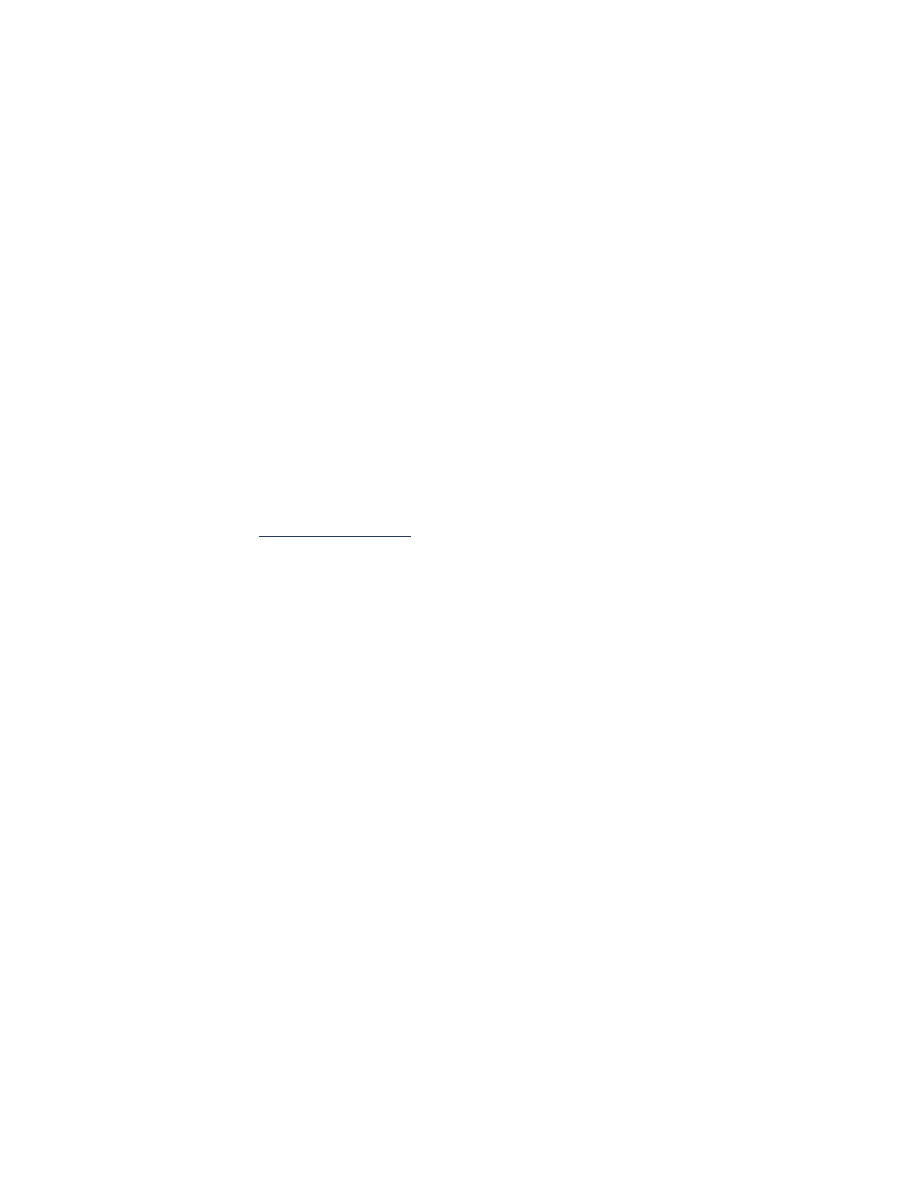
Der Drucker ist zu langsam
Die Geschwindigkeit und die Gesamtleistung des Druckers werden von
mehreren Faktoren beeinflusst:
• Der Computer entspricht nicht den Systemanforderungen
• Die Druckersoftware ist veraltet
• Die USB-Kabelverbindungen lösen einen Konflikt aus
• Komplexe Dokumente, Grafiken oder Fotografien verlangsamen
den Druck
Der Computer entspricht nicht den Systemanforderungen
1.
Überprüfen Sie den Arbeitsspeicher des Computers und die
Geschwindigkeit des Prozessors.
Unter
Systemanforderungen
finden Sie nähere Informationen.
2.
Schließen Sie alle nicht benötigten Softwareprogramme.
Möglicherweise werden zu viele Programme gleichzeitig ausgeführt.
3.
Geben Sie Speicherplatz auf der Festplatte frei.
Wenn auf dem Computer weniger als 100 MB Festplattenspeicher
verfügbar sind, verlängert sich die Verarbeitungszeit für die
Druckaufträge. Im Windows-Handbuch finden Sie Informationen zur
Verwaltung des Festplattenspeichers des Computers.
Die Druckersoftware ist veraltet
1.
Überprüfen Sie den verwendeten Druckertreiber.
2.
Laden Sie die neuesten Software-Updates für den Drucker von der
HP Website herunter. In der
Kurzübersicht
finden Sie Informationen zur
Website.
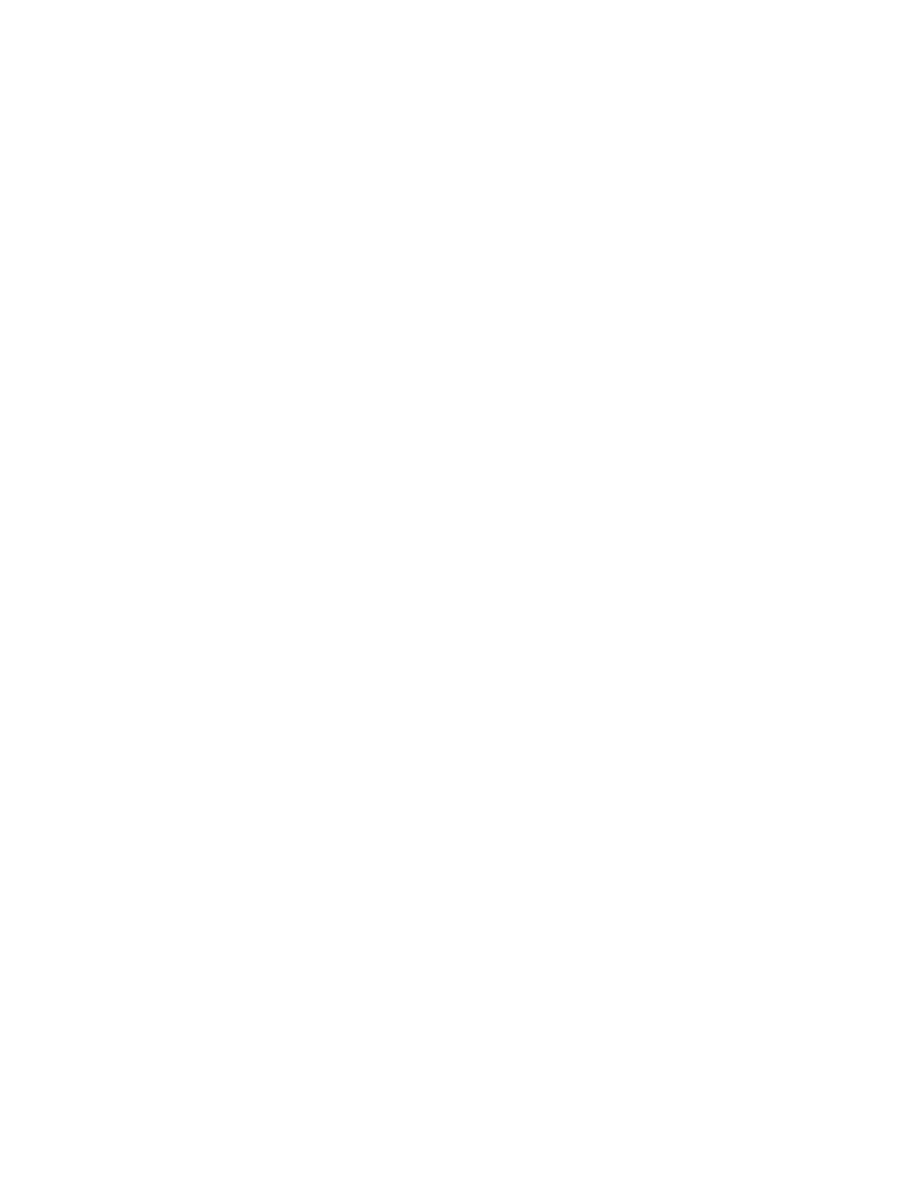
82
Die USB-Kabelverbindungen lösen einen Konflikt aus
Wenn der Drucker und mehrere andere USB-Geräte mit einem Hub
verbunden sind, tritt eventuell ein Druckkonflikt auf. Zur Lösung
des Druckkonflikts können Sie zwei Methoden verwenden:
• Schließen Sie das USB-Kabel des Druckers nicht am Hub, sondern
direkt am Computer an.
– Oder –
• Lassen Sie den Drucker am Hub angeschlossen, verwenden Sie
jedoch während des Druckens kein anderes USB-Gerät.
Komplexe Dokumente, Grafiken oder Fotografien
verlangsamen den Druck
Beim Drucken im Modus Hoch und beim Drucken von Dokumenten mit
Grafiken oder Fotos verlangsamt sich die Druckgeschwindigkeit.
Gehen Sie folgendermaßen vor, um den Druckvorgang zu beschleunigen:
1.
Gehen Sie je nach verwendeter Software folgendermaßen vor, um das
Dialogfeld für die Druckereigenschaften zu öffnen:
• Klicken Sie auf
Datei
>
, und wählen Sie
Eigenschaften
– Oder –
• Klicken Sie auf
Datei
>
Druck einrichten
, und wählen Sie
Eigenschaften
– Oder –
• Klicken Sie auf
Datei
>
>
Einstellungen
, und wählen Sie
Eigenschaften
.
2.
Wählen Sie auf der Registerkarte
Erweitert
die Option
Speichersparmodus
.
3.
Klicken Sie auf
OK
, um zum Bildschirm Drucken oder Druckereinstellung
zurückzukehren.
4.
Klicken Sie auf
OK
, um das Dokument zu drucken.
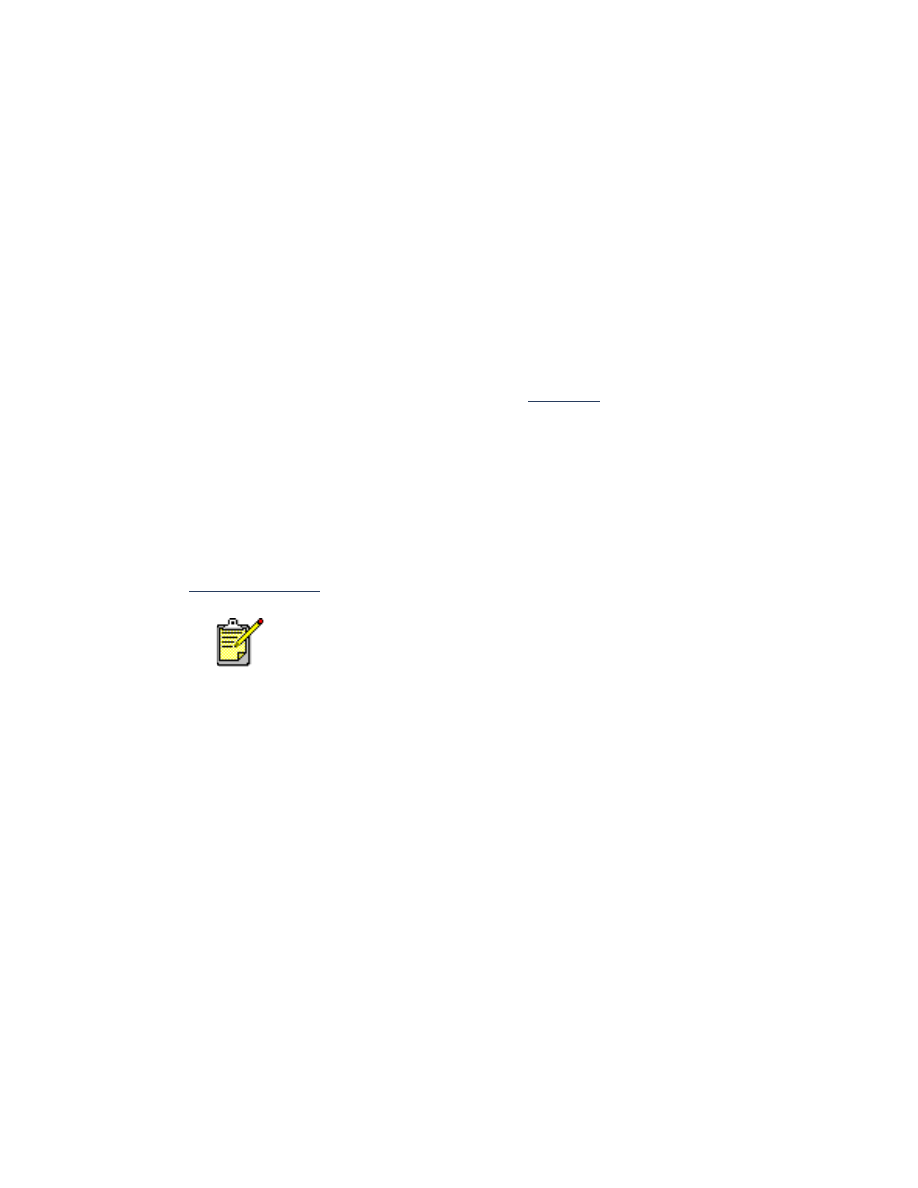
83
Wenn Sie über eine Verbindung mit Parallelkabel verfügen, können Sie die
Fotodruckgeschwindigkeit unter Umständen erhöhen, indem Sie den
Hardware-ECP-Modus (Extended Capabilities Port) aktivieren. Gehen Sie
folgendermaßen vor:
1.
Verwenden Sie eine der folgenden Methoden, um die HP Deskjet
Toolbox zu öffnen:
• Klicken Sie auf
Start
>
Programme
>
hp deskjet series
>
hp deskjet series Toolbox
– Oder –
• Klicken Sie mit der rechten Maustaste im
TaskAgent
, und wählen Sie
Toolbox öffnen
.
2.
Auf der Registerkarte
Konfiguration
können Sie
Hardware
ECP
ausprobieren
auswählen.
3.
Klicken Sie auf
Anwenden
.
4.
Drucken Sie das Foto.
Siehe ebenfalls:
Drucken von Fotos
Wenn Sie weiterhin Hilfe benötigen, wenden Sie sich an die
HP Kundenbetreuung.
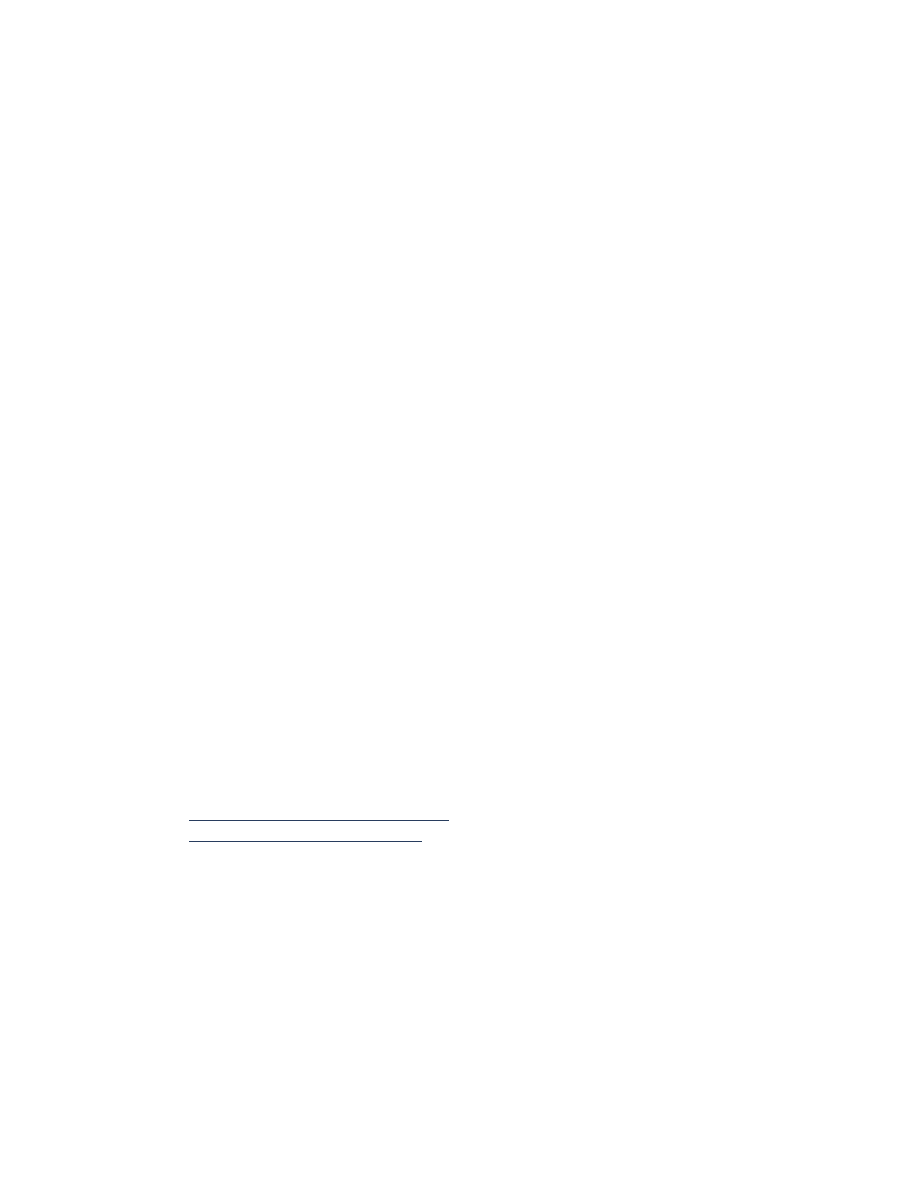
84